Grafieken Multiple Response
Je kunt er voor kiezen om een tabel te maken. Hoe je dat doet kun je hier zien. Je kunt er ook voor kiezen de gegevens in een grafiek weer te geven. Dat staat hieronder uitgewerkt.
- Vraagstelling
- Codering
- Maak eerst een multiple Response Set
- Het maken van een staafdiagram
- De resulterende grafiek
- De grafiek na enkele aanpassingen
- Het voorbeeldbestand
Vraagstelling:

Codering in SPSS:

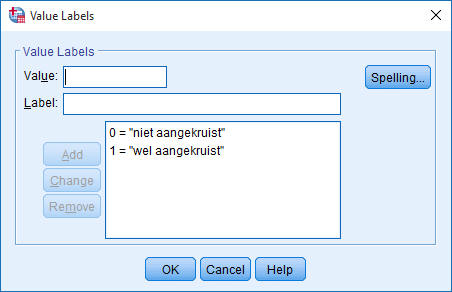
|
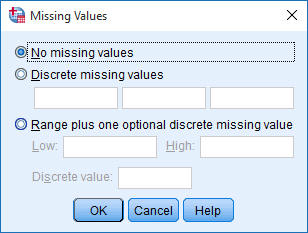 Beredeneer zelf waarom hier geen missing values zijn |
Maak eerst een multiple response set:
Je definieert eerst welke variabelen samengenomen moeten worden tot een set in het DATA menu.
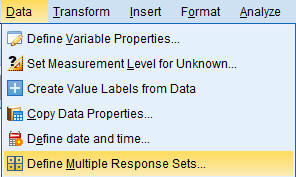
|
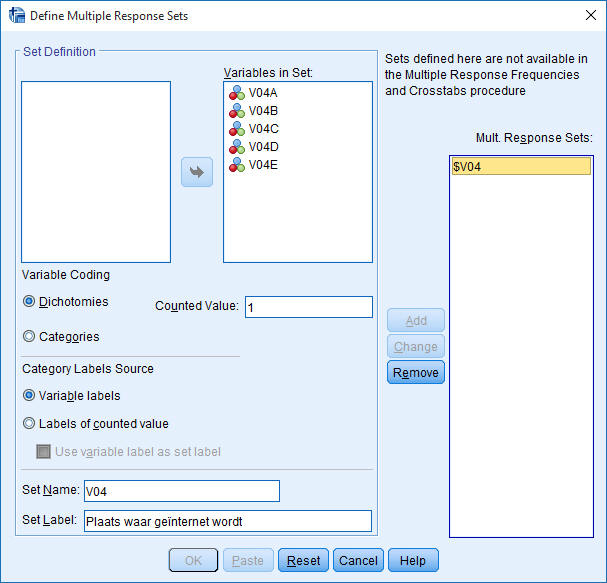
|
Daarna kan er een grafiek worden gemaakt via Chart Builder.
Het maken van een staafdiagram:
|
Rechts staat het beginscherm
afgebeeld. Het symbool voor een Multiple Response Set is
te zien:
In oudere versies wil een klik op
Een grafiek maken gaat via het slepen van een
grafiektype naar het grote witte veld. Hier is een
staafdiagram gemaakt door
Daarna kan een variabele naar de grafiek gesleept worden. Hier is dat de variabele $V04 naar de horizontale as. Het menu ingevuld ziet er uit zoals hieronder staat.
|
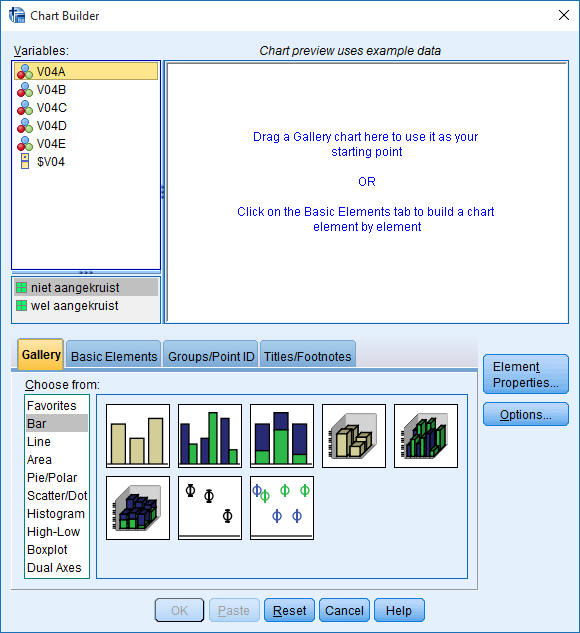
|
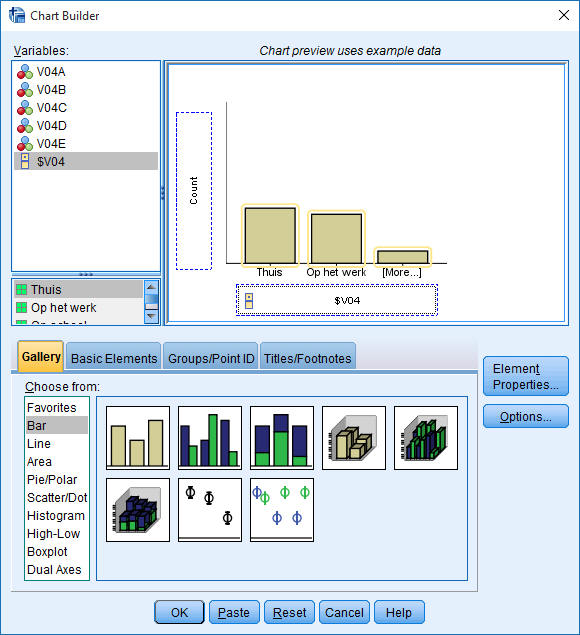
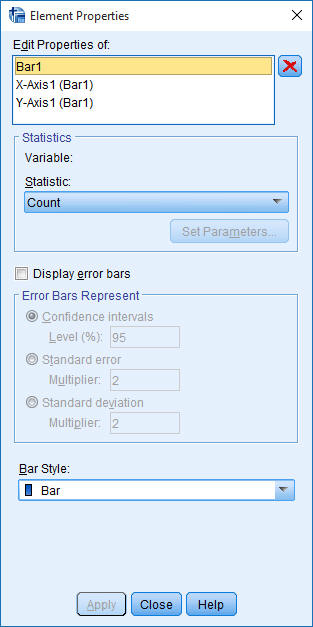
De resulterende grafiek:
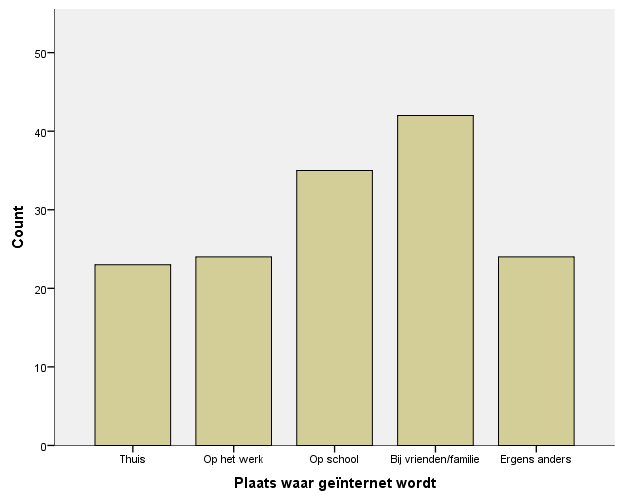
De grafiek is natuurlijk nog niet geschikt voor publicatie. Zorg er altijd voor dat er alleen Nederlandse termen gebruikt worden. Echte vaktermen kun je wel laten staan. Voorzie de grafiek bovendien van titel, asaanduidingen, bronvermelding en eventueel een legenda.
De grafiek na enkele aanpassingen:
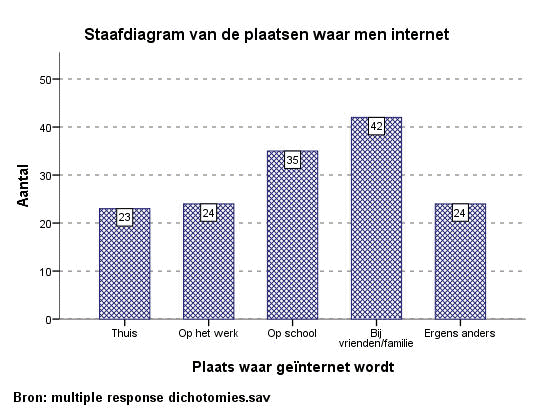

 .
Als dit ontbreekt moet de set nog aangemaakt worden.
.
Als dit ontbreekt moet de set nog aangemaakt worden.
 wel eens helpen.
wel eens helpen. te slepen.
te slepen.
